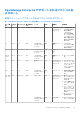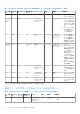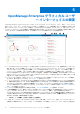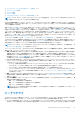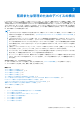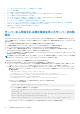Users Guide
Table Of Contents
- Dell EMC OpenManage Enterpriseバージョン3.6ユーザーズ ガイド
- 目次
- 表
- Dell EMC OpenManage Enterprise について
- OpenManage Enterprise 内のセキュリティ機能
- OpenManage Enterpriseのインストール
- OpenManage Enterpriseをお使いになる前に
- OpenManage Enterpriseグラフィカル ユーザー インターフェイスの概要
- OpenManage Enterprise ホームポータル
- 監視または管理のためのデバイスの検出
- サーバーから開始される検出機能を用いたサーバーの自動検出
- デバイス検出ジョブの作成
- デバイス検出のためのプロトコル サポート マトリックス
- デバイス検出ジョブの詳細の表示
- デバイス検出ジョブの編集
- デバイス検出ジョブの実行
- デバイス検出ジョブの停止
- .csv ファイルからデータをインポートして複数のデバイスを指定
- グローバル除外範囲
- サーバ検出ジョブを作成するための検出モードの指定
- サーバー用にカスタマイズされたデバイス検出ジョブ プロトコルの作成 - 検出プロトコルの追加設定
- シャーシ検出ジョブを作成する検出モードの指定
- シャーシ用にカスタマイズされたデバイス検出ジョブ プロトコルの作成 - 検出プロトコルの追加設定
- Dellストレージ検出ジョブを作成するための検出モードの指定
- ネットワーク スイッチ検出ジョブを作成するための検出モードの指定
- HTTPSストレージ デバイス用にカスタマイズされたデバイス検出ジョブ プロトコルの作成 - 検出プロトコルの詳細設定
- SNMP デバイス用のカスタマイズしたデバイス検出ジョブプロトコルの作成
- 複数のプロトコル検出ジョブを作成する検出モードの指定
- デバイス検出ジョブの削除
- デバイスとデバイス グループの管理
- デバイスインベントリの管理
- デバイスのファームウェアおよびドライバーの管理
- デバイス導入テンプレートの管理
- リファレンス デバイスからの導入テンプレートの作成
- テンプレート ファイルのインポートによる導入テンプレートの作成
- 導入テンプレート情報の表示
- サーバー導入テンプレートの編集
- シャーシ導入テンプレートの編集
- IOA導入テンプレートの編集
- 導入テンプレートのネットワーク プロパティの編集
- デバイス導入テンプレートの導入
- IOA導入テンプレートの導入
- 導入テンプレートのクローン作成
- 未検出のサーバーまたはシャーシへの設定の自動導入
- 自動導入のターゲットの作成
- 自動導入のターゲットを削除
- 自動導入のターゲットの詳細の別形式へのエクスポート
- ステートレスな導入の概要
- ネットワークの定義
- 設定済みネットワークの編集または削除
- VLAN定義のエクスポート
- ネットワーク定義のインポート
- プロファイルの管理
- デバイス設定コンプライアンスの管理
- デバイス アラートのモニターと管理
- 監査ログのモニター
- デバイスコントロール用ジョブの使い方
- デバイス保証の管理
- レポート
- MIB ファイルの管理
- OpenManage Enterprise アプライアンス設定の管理
- OpenManage Enterprise のネットワーク設定
- OpenManage Enterprise ユーザーの管理
- ユーザーセッションの終了
- OpenManage Enterprise でのディレクトリサービスの統合
- OpenID Connectプロバイダーを使用したOpenManage Enterpriseログイン
- OpenManage EnterpriseへのOpenID Connectプロバイダーの追加
- OpenManage Enterpriseへのロール ベースのアクセスのためのPingFederateでのOpenID Connectプロバイダー ポリシーの設定
- OpenManage Enterpriseへのロール ベースのアクセスのためのKeycloakでのOpenID Connectプロバイダー ポリシーの設定
- OpenID Connectプロバイダーを使用したOpenManage Enterpriseの登録ステータスのテスト
- OpenManage EnterpriseでのOpenID Connectプロバイダーの詳細の編集
- OpenID Connectプロバイダーの有効化
- OpenID Connectプロバイダーの削除
- OpenID Connectプロバイダーの無効化
- セキュリティ証明書
- ログインセキュリティのプロパティの設定
- コンソールプリファレンスの管理
- アラート表示のカスタマイズ
- SMTP、SNMP、Syslogアラートの設定
- 着信アラートの管理
- 保証設定の管理
- OpenManage Enterpriseのバージョンと使用可能なプラグインの確認とアップデート
- リモートコマンドとスクリプトの実行
- OpenManage Mobile の設定
- その他の参照情報およびフィールドの説明
たジョブのステータスが表示されます。すべてのイベントを表示するには、すべてのジョブ をクリックします。デバイスコン
トロール用ジョブの使い方 、p. 124 を参照してください。クリックして更新します。
● G - アラートログに生成されたイベントの数。また、このセクションのアラート数は、未確認アラートを表示するかしないかの
設定によっても異なります。デフォルトでは、未確認アラートのみが表示されます。確認したアラートの表示/非表示について
は、「アラート表示のカスタマイズ 、p. 160」を参照してください。アラートを削除すると数が減ります。重大なステータスを
示すのに使用した記号については、「デバイスの正常性状態 、p. 38」を参照してください。重大度の記号をクリックすると、
アラート ページの重大カテゴリのすべてのイベントを表示します。すべてのイベントを表示するには、すべてのイベント をク
リックします。「デバイスのアラートの管理」を参照してください。
● H - ステータスがクリティカル(期限切れ)または警告(もうすぐ期限切れ)のデバイス保証の合計数。「デバイス保証の管理」
を参照してください。
● I - 現在ログインしているユーザーのユーザー名。ユーザーに割り当てられている役割を表示するには、ユーザー名上でポイン
タを停止します。ロール ベースのユーザーの詳細については、OpenManage Enterprise のロール ベースと範囲ベースのアクセ
ス制御 、p. 15 を参照してください。クリックしてログアウトし、別のユーザーとしてログインします。
● J - 現在、状況依存ヘルプファイルは、現在のページに対してのみ表示され、ホームポータル ページには表示されません。これ
をクリックすると、OpenManage Enterprise でリンク、ボタン、ダイアログボックス、ウィザード、ページを効果的に使用する
ためのタスクペースの手順が表示されます。
● K - クリックして、システムにインストールされている OpenManage Enterprise の現在のバージョンを表示します。ライセンス
をクリックし、メッセージをよく読みます。該当するリンクをクリックして、OpenManage Enterprise 関連のオープンソースフ
ァイル、または他のオープンソースライセンスを表示およびダウンロードします。
● L - ピンをクリックして、メニュー項目をピン留めするか、ピン留めを外します。ピン留めを外した後にメニュー項目をピン留
めするには、OpenManage Enterprise メニューを展開させて、ピンの記号をクリックします。
表にリストされるアイテムについてのデータは、包括的に表示され、全体で、または選択したアイテムに基づいてエクスポートで
きます。すべてまたは選択したデータのエクスポート 、p. 64 を参照してください。青色のテキストで表示される場合、表内のア
イテムについて詳細情報は、同じウィンドウまたは個別のページで開いて、表示および更新できます。表形式データは、詳細フィ
ルタ機能を使用してフィルタリングできます。フィルタリング内容は、表示されているコンテンツによって異なります。フィール
ドからデータを選択するか入力します。テキストまたは数値が不完全な場合は、予想する出力が表示されません。フィルタ条件に
一致するデータがリストに表示されます。フィルタリング結果を削除するには、すべてのフィルタのクリア をクリックします。
表のデータを並べ替えるには、列のタイトルをクリックします。すべてを検索 機能を使用して取得されたデータを並べ替えまたは
エクスポートできません。
シンボルは、主要メイン アイテム、ダッシュボード、デバイスの正常性のステータス、アラート カテゴリ、ファームウェア/ドラ
イバーのコンプライアンス状態、接続状態、電源状態、その他を識別するために使用します。ブラウザの 次へ または 前へ ボタン
をクリックして、OpenManage Enterprise 上のページ間を移動します。サポートされているブラウザの詳細については、サポート
サイトにある『Dell EMC OpenManage Enterprise
サポート
マトリックス
』を参照してください。
該当する場合は、ページが左、作業、および右ペインに分割されて、デバイス管理のタスクを簡略化します。必要に応じて、ポイ
ンタを GUI 要素上で停止させると、オンラインヘルプとツールヒントが表示されます。
デバイス、ジョブ、インベントリー、ファームウェア/ドライバーのベースライン、管理アプリケーション、仮想コンソールなど
についてのプレビューが右ペインに表示されます。作業ペインでアイテムを選択し、右ペインで 詳細の表示 をクリックして、そ
のアイテムについての詳細情報を表示します。
ログインしている場合、すべてのページが自動的に更新されます。アプライアンスの導入後、以後のログイン時に、OpenManage
Enterprise のアップデート バージョンがある場合は、[アップデート]をクリックしてただちにバージョンをアップデートするよう
警告されます。すべての OpenManage Enterprise 権限(管理者、デバイスマネージャ、ビューア)を持つユーザーはメッセージ表
示を行うことができますが、バージョンをアップデートできるのは管理者のみです。管理者は、後で通知するか、メッセージを閉
じるかを選択できます。OpenManage Enterprise のバージョンをアップデートする方法の詳細については、「OpenManage Enterprise
のバージョンと使用可能なプラグインの確認とアップデート 、p. 162」を参照してください。
OpenManage Enterprise によるすべてのジョブベースのアクションについては、ジョブが作成または実行が開始された場合、画面
の右下隅に適切なメッセージが表示されます。ジョブに関する詳細は、[ジョブの詳細] ページで確認できます。ジョブ リストの
表示 、p. 124 を参照してください。
関連情報
OpenManage Enterprise のインストール 、p. 19
OpenManage Enterprise グラフィカル ユーザー インターフェイスの概要 35